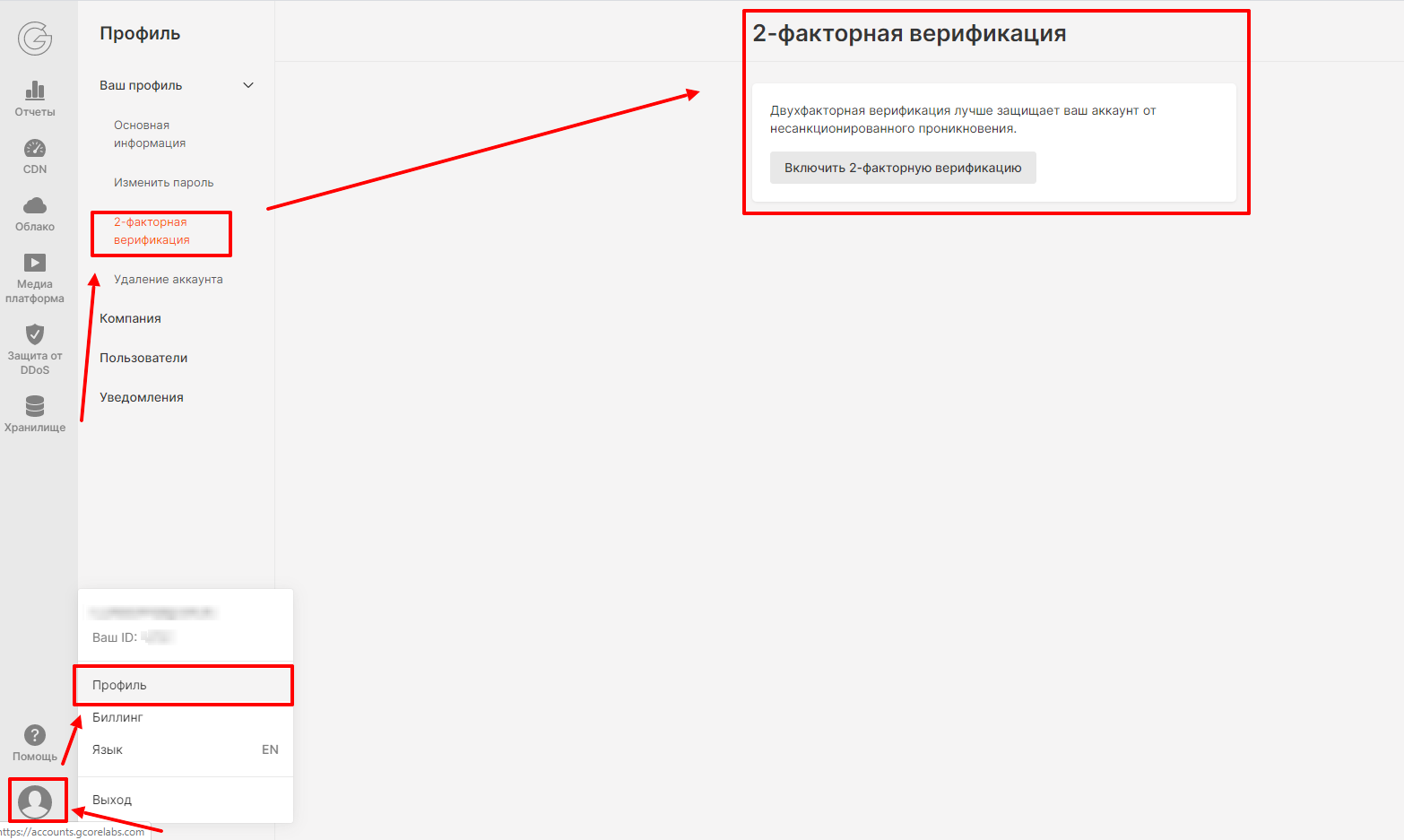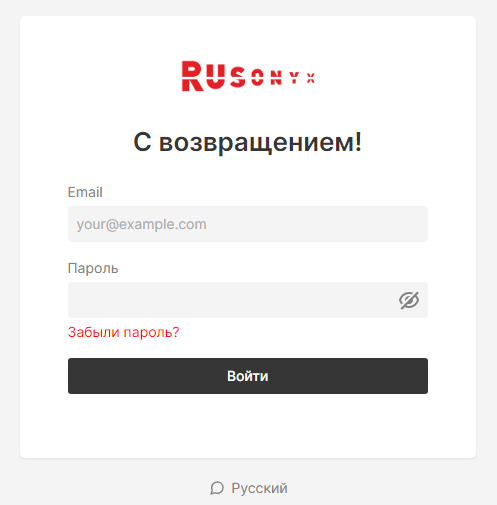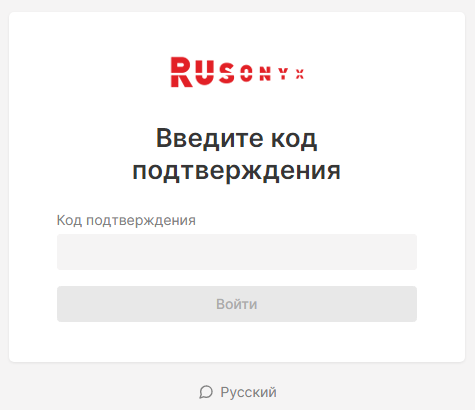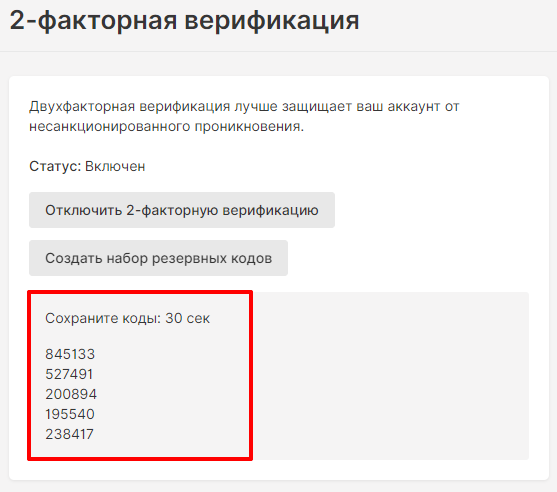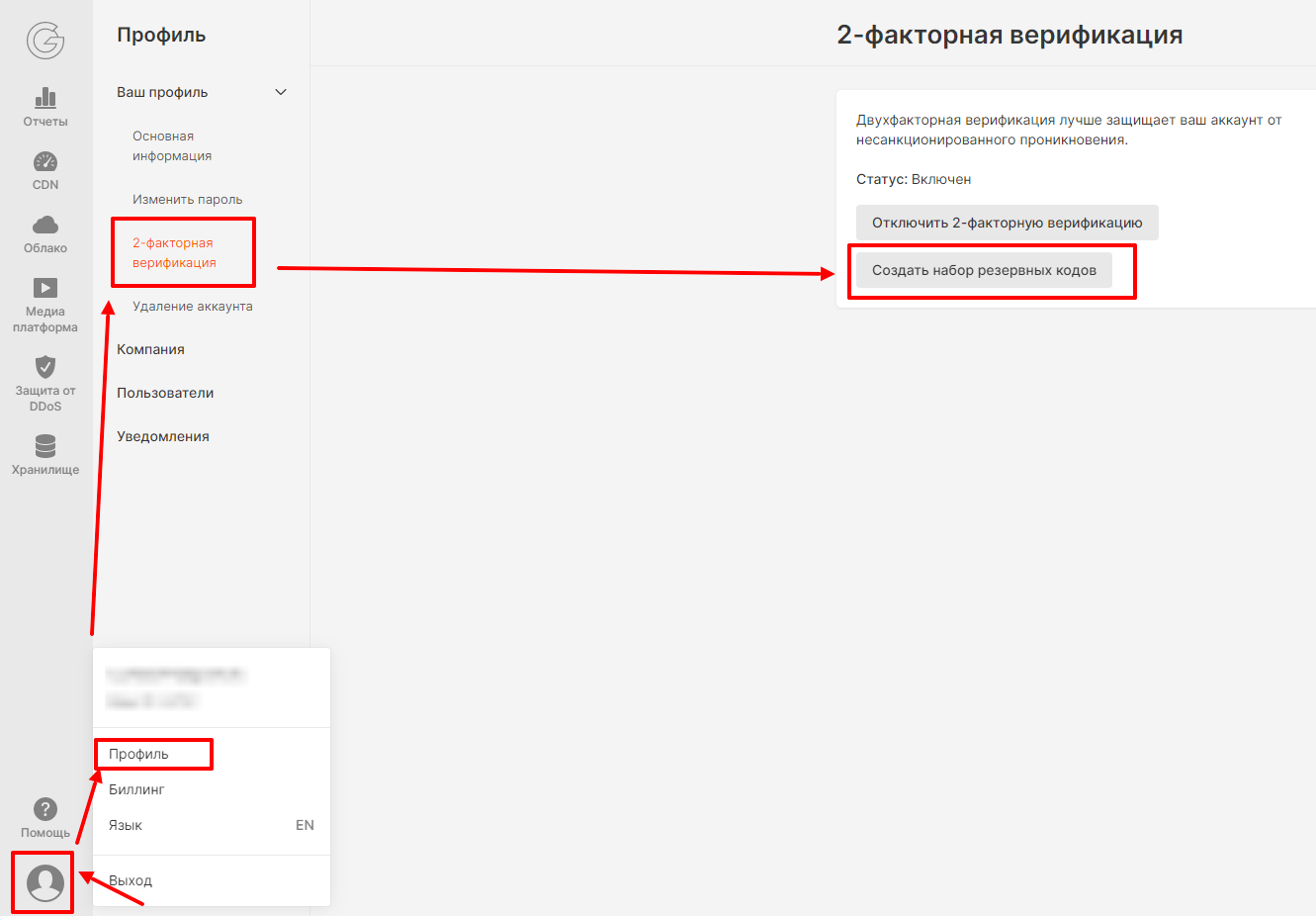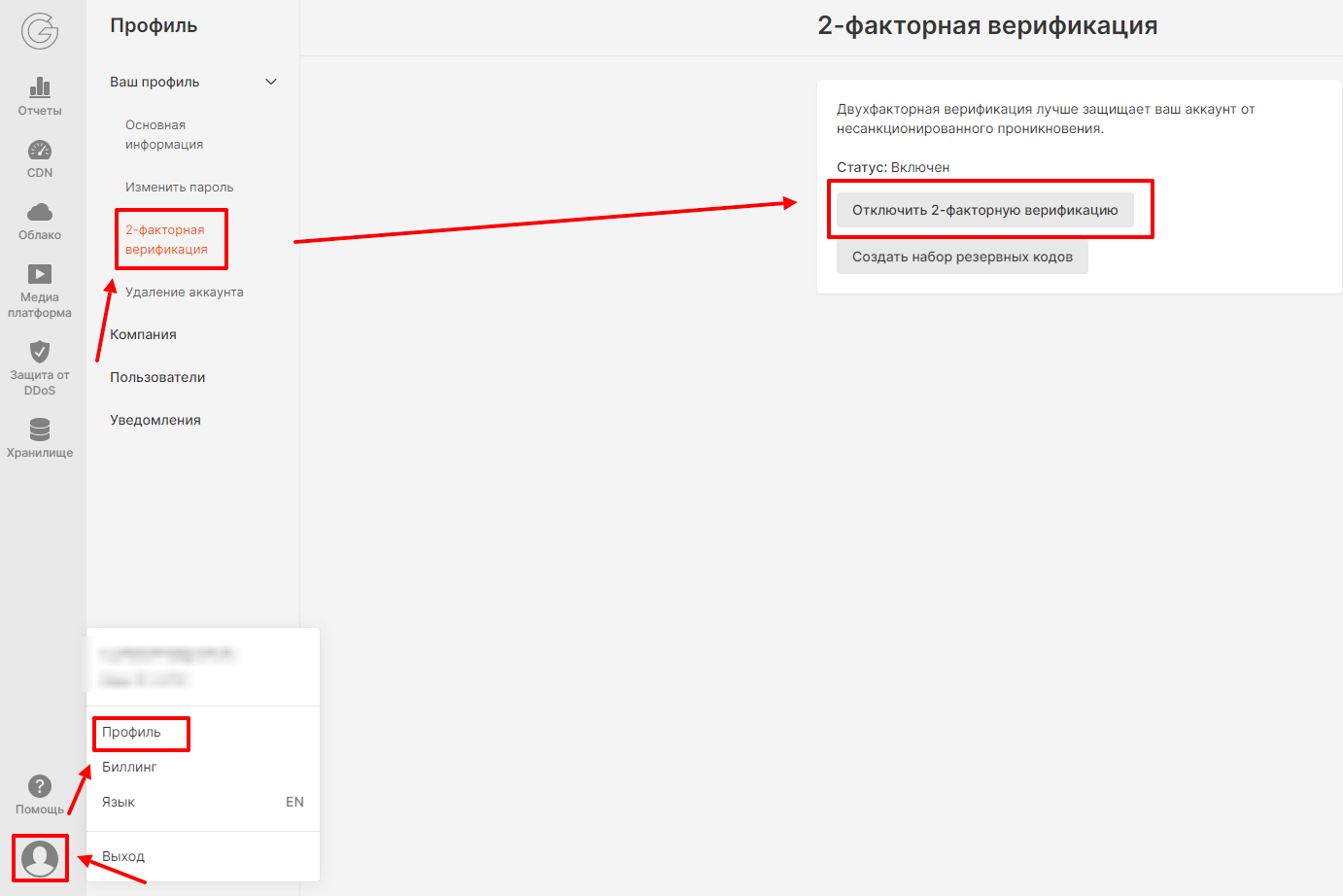|
Как включить двухфакторную верификацию
Опубликовано Алексей Сорванов on 13 October 2022 17:38
|
|
|
Двухфакторная верификация — это дополнительная ступень защиты ваших данных. Такая система доступа к аккаунту основана не только на вводе логина и пароля, но и на специальном временном ключе, который формируется в момент попытки входа в аккаунт. Чтобы настроить двухфакторную верификацию, перейдите в раздел «2-факторная верификация» в настройках «Профиля». Нажмите «Включить 2-факторную верификацию».
Откроется окно настройки. Следуйте шагам, указанным в инструкции. 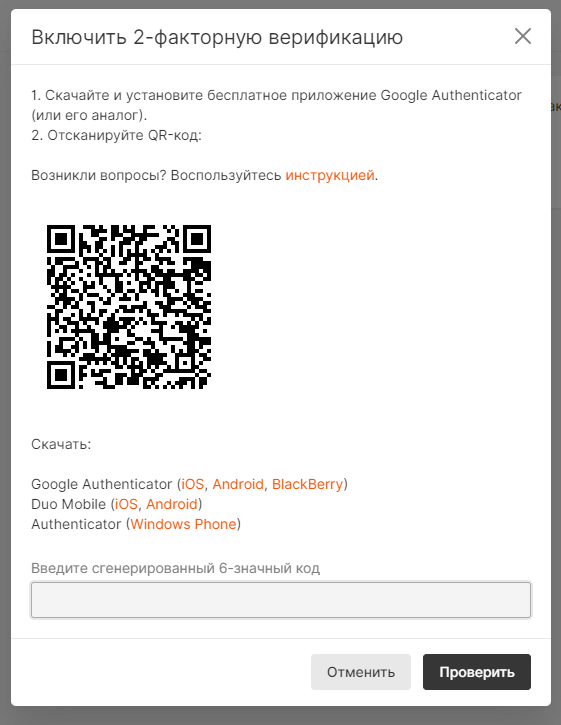
Готово! Процедура входа в аккаунт теперь выглядит так:
Резервные кодыЕсли после настройки 2-факторной верификации вы по каким-то причинам не сможете получать коды доступа из приложения, используйте резервные коды из личного кабинета. После первичной настройки дополнительной степени защиты для вас уже будут сгенерированы 5 резервных кодов доступа. У вас будет 30 секунд, чтобы скопировать коды и сохранить их удобным вам способом: на компьютере или, например, на телефоне, используя специальное приложение для хранения паролей. Важно! Резервный код действителен только один раз.
В разделе «2-факторная верификация» вы также можете создать новый набор кодов, если это необходимо. Для этого в настройках Профиля нажмите «Создать набор резевных кодов».
Как отключить 2-факторную верификацию?
Google Authenticator: особенности использованияЕсли при вводе кода появляется сообщение «Неверный код», но вы уверены, что вводите верные данные, возможно, в приложении Google Authenticator не синхронизировано время. Чтобы разрешить эту ситуацию, выполните следующие действия: Для Android:
Для iOS:
Синхронизация влияет только на внутреннее время приложения Google Authenticator и не отражается на настройках даты и времени устройства. Если появятся другие вопросы по использованию приложения, ознакомьтесь с инструкцией | |
|
|